
Если вы еще не распаковали и не подключили модем, купленный у представителей компании Билайн, сейчас самое время заняться этим. Извлеките устройство из коробки, снимите заднюю крышку или откройте боковой разъем и вставьте туда СИМ-карту, у которой уже подключен интернет. Принцип установки симки зависит непосредственно от модели этого сетевого оборудования, но ничего сложного в этом нет. Теперь USB-модем готов к последующему подключению к компьютеру.

Вставьте его в свободный USB-разъем на компьютере, активируйте кнопку питания, если она присутствует, и ожидайте, пока индикатор загорится, а в операционной системе появится соответствующее уведомление.
Регистрация USB-модема Билайн, видео урок 3

В большинстве случаев сразу же запускается программа установки драйверов, поскольку она вмонтирована в само устройство. Вам остается только следовать отобразившимся на экране инструкциям, чтобы завершить инсталляцию ПО и начинать использование сети. Если же программа по каким-то причинам не работает или не инсталлировалась, переходите к следующему шагу.
Шаг 2: Установка обновления для драйвера
Обновление для драйвера требуется в тех случаях, когда его графическая программа не установилась при подключении сетевого оборудования или работает некорректно, что может быть связано с его устаревшей версией. Для каждой модели модема от Билайн требуется подобрать определенное обновление, что происходит так:
- Воспользуйтесь ссылкой выше, чтобы перейти на официальный сайт компании Билайн, где вас интересует раздел «Помощь», кнопка для открытия которого находится на верхней панели.
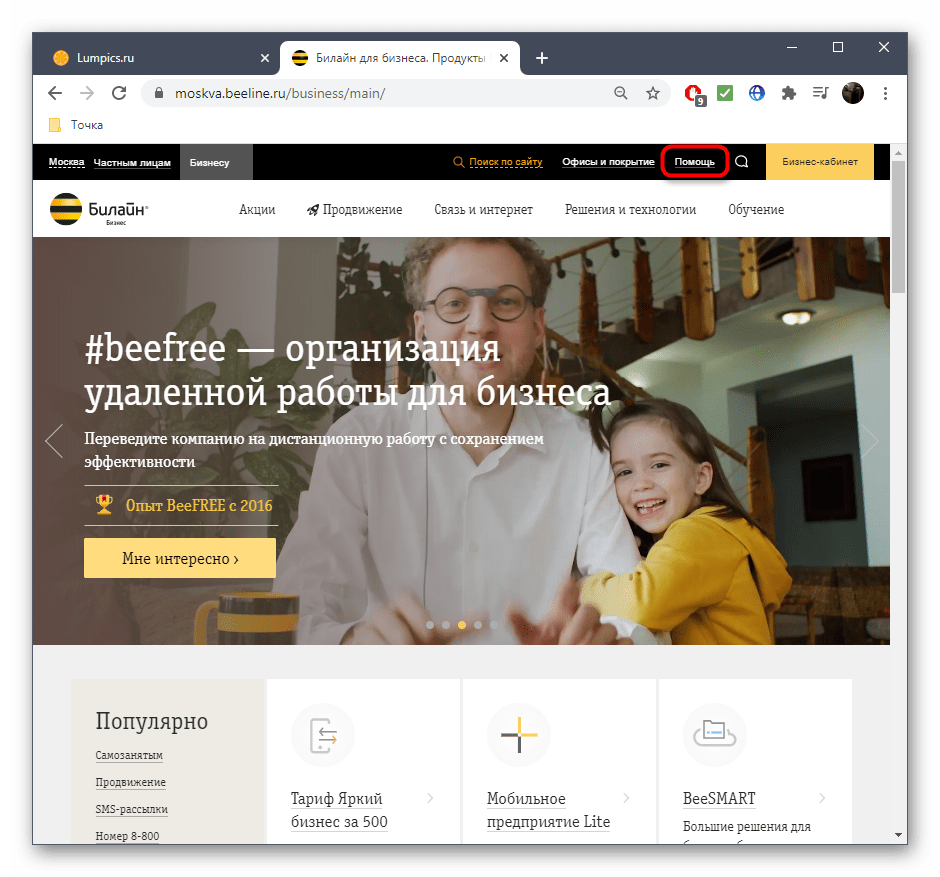
- Опуститесь вниз и выберите «USB-модем Билайн».
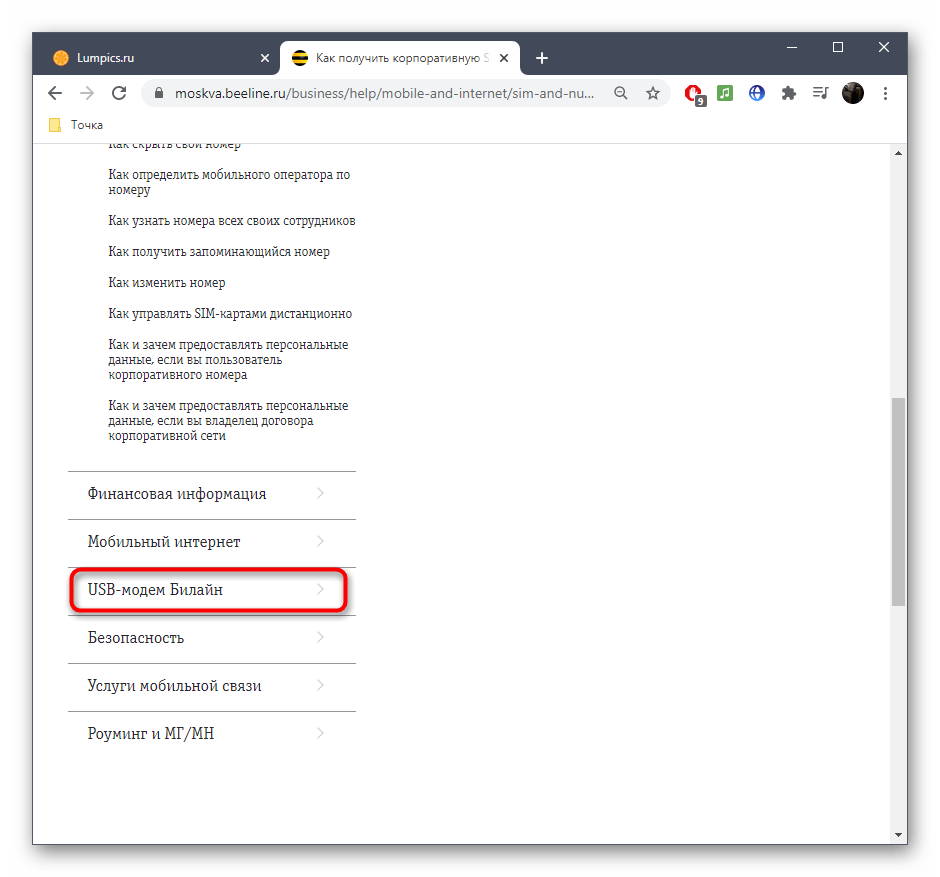
- Справа появится первая же категория «Инструкции к устройствам». В этом списке отыщите используемую модель устройства и нажмите по строке «Файл обновления ПО» или «Драйвер для Windows».
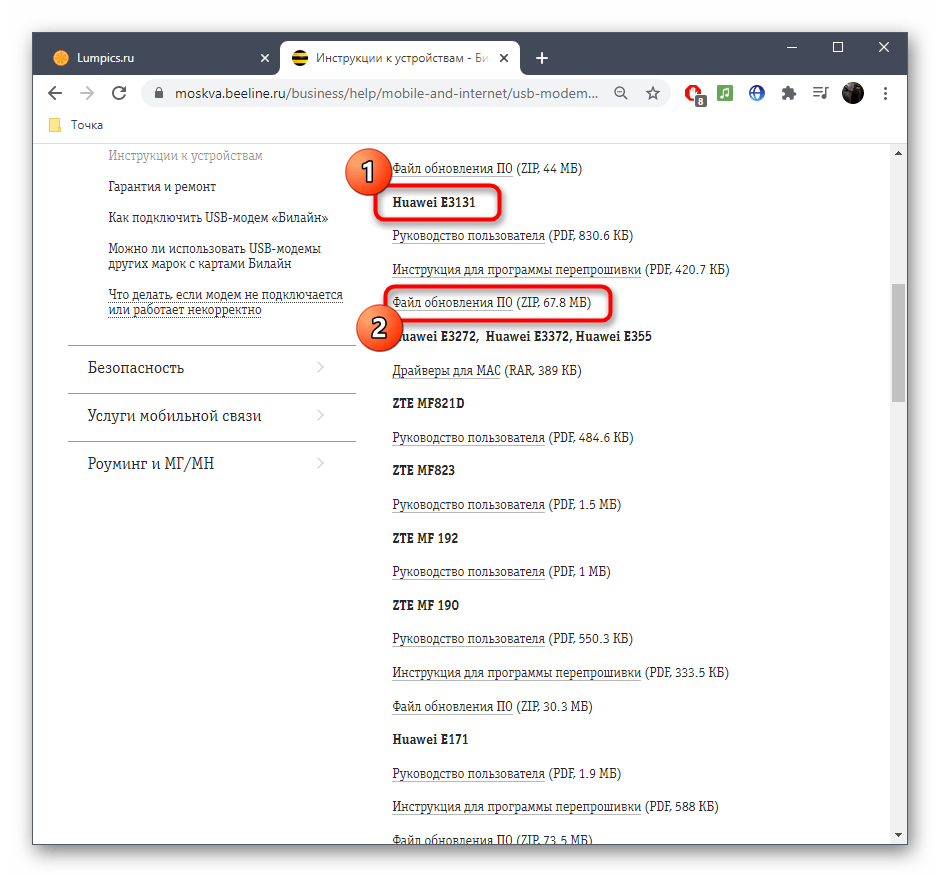
- Ожидайте завершения загрузки целевого архива.
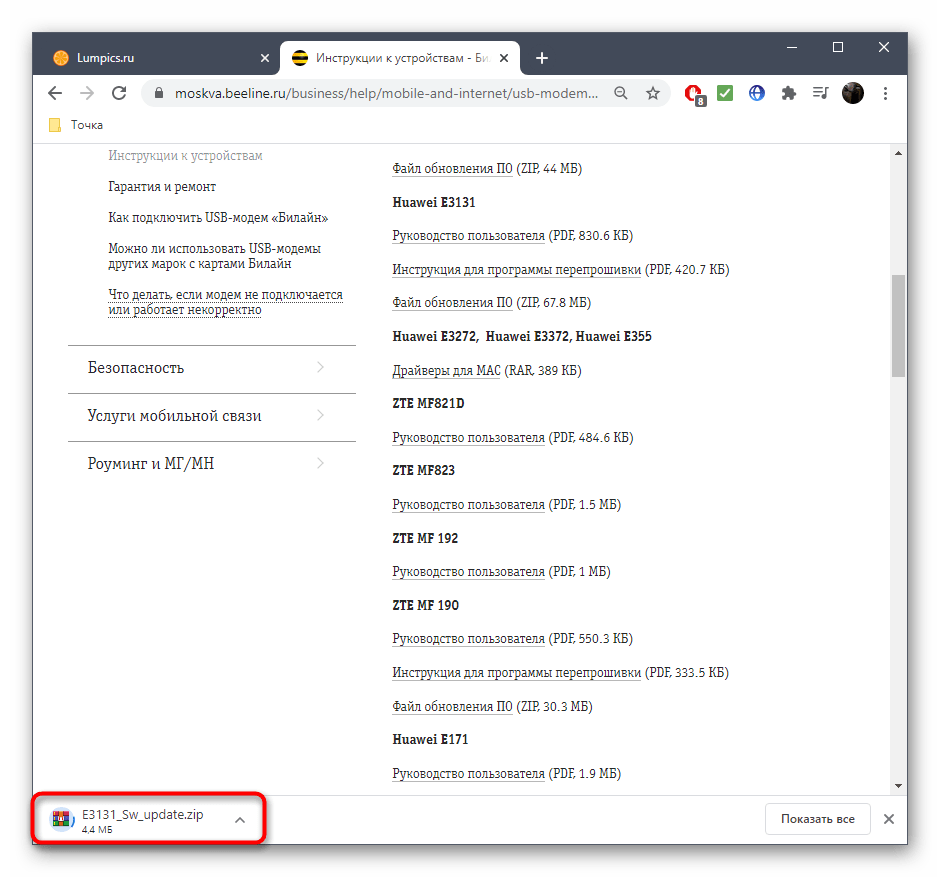
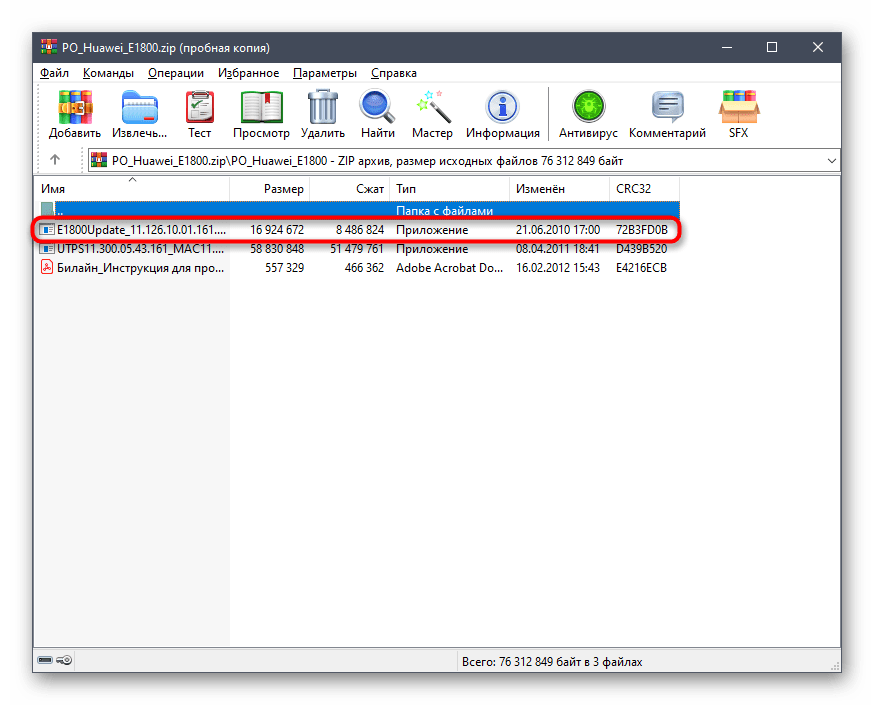
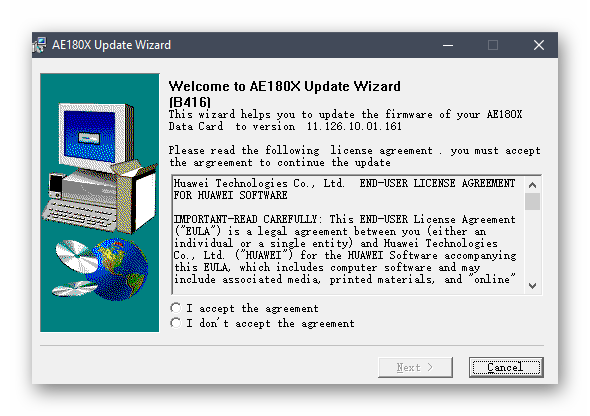
Проверьте работоспособность полученного ПО и переходите далее. Если с запуском снова возникли какие-то проблемы, обратитесь к технической поддержке оператора для их решения.
Шаг 3: Управление программным обеспечением
Программное обеспечение для модемов от Билайн реализовано в крайне простом для пользователя виде. Оно разделено на несколько блоков, которые отвечают за выполнение определенных действий. Например, вы можете просматривать сообщения, проверять баланс, управлять услугами или текущим подключением, а также отслеживать статистику.
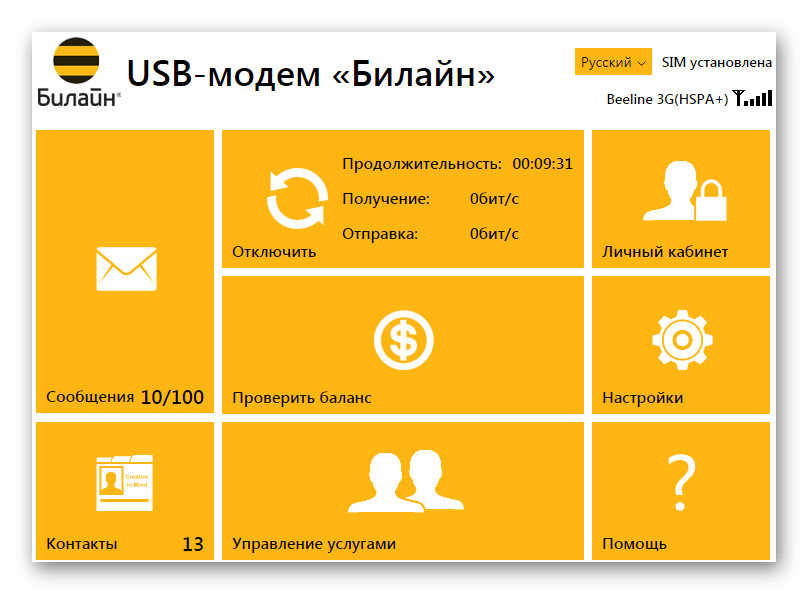
Что касается настроек, то в этом разделе присутствует лишь несколько полезных пунктов, которые иногда требуется изменить. Сразу отметим, что определенные модели поддерживают раздачу Wi-Fi, соответственно, в категории конфигурирования беспроводной сети его понадобится включить, задать пароль и название сети, а затем сохранить изменения.
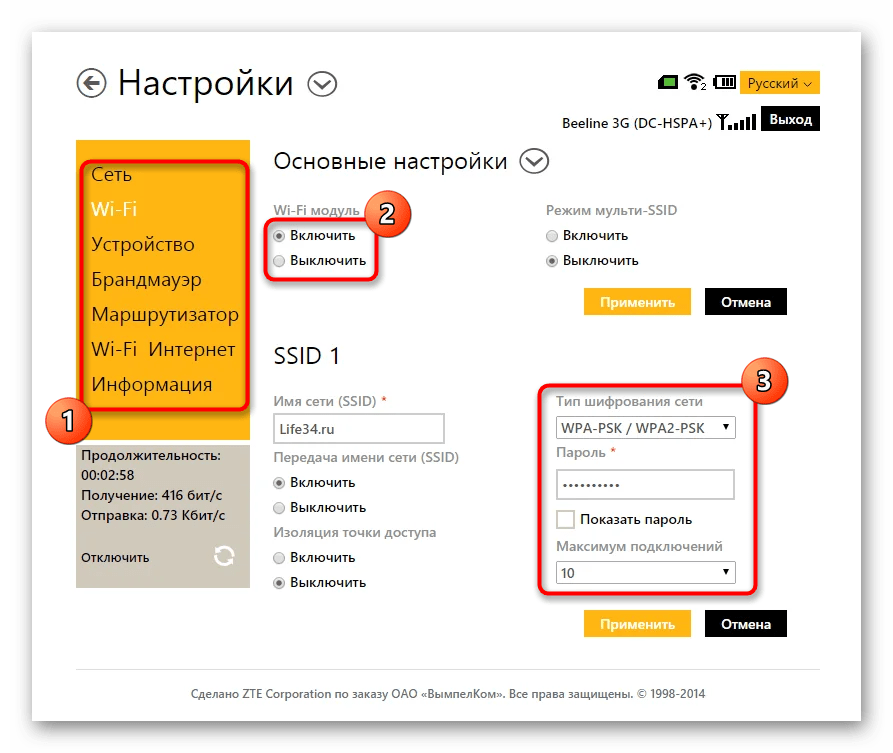
В меню «Подключение» или «Сеть» заполните информацию о своей учетной записи, полученной при приобретении модема. Параметры аутентификации и имя профиля задайте на свое усмотрение. После создания профиля подключение произойдет в автоматическом режиме.
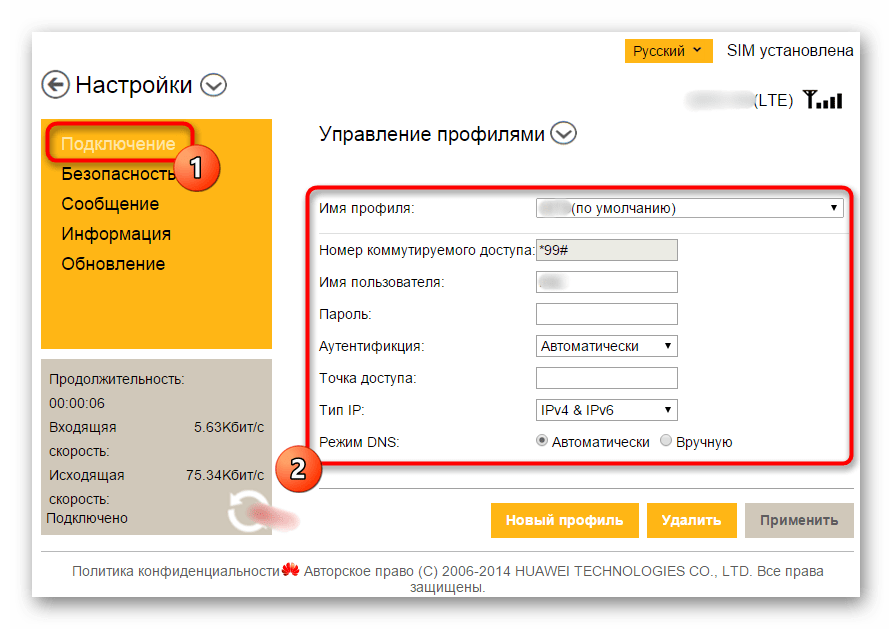
Настройка USB-модема Билайн через Windows
Существует альтернативный вариант организации соединения с интернетом через USB-модем без использования графического ПО от разработчиков. Этот метод сложнее и не всегда оказывается действенным, однако для его настройки не придется скачивать никаких дополнительных приложений, поскольку все выполняется в операционной системе:
- Откройте меню «Пуск» и перейдите в «Параметры».
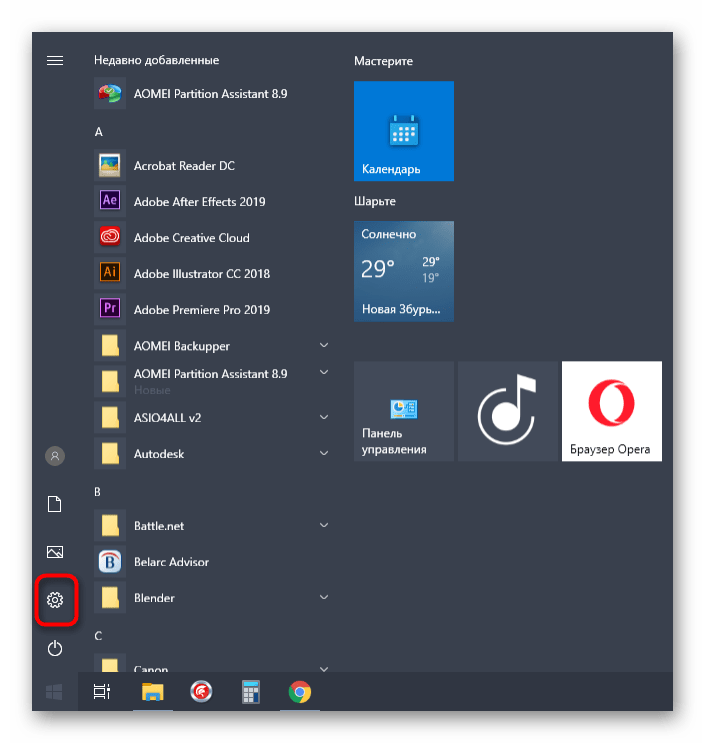
- Там вам нужен раздел «Сеть и Интернет».
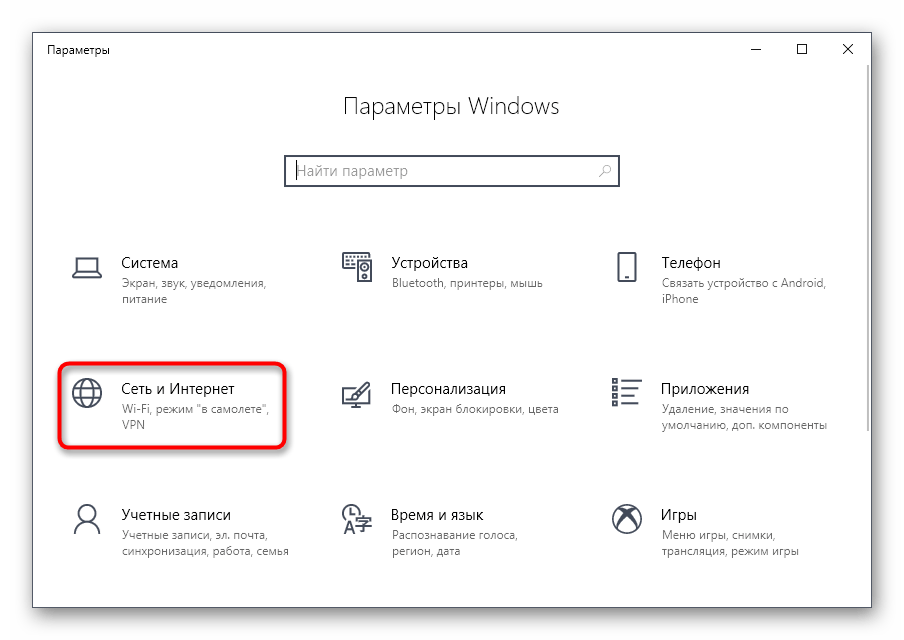
- В первой же категории опуститесь в самый низ и нажмите по кликабельной надписи «Центр управления сетями и общим доступом».
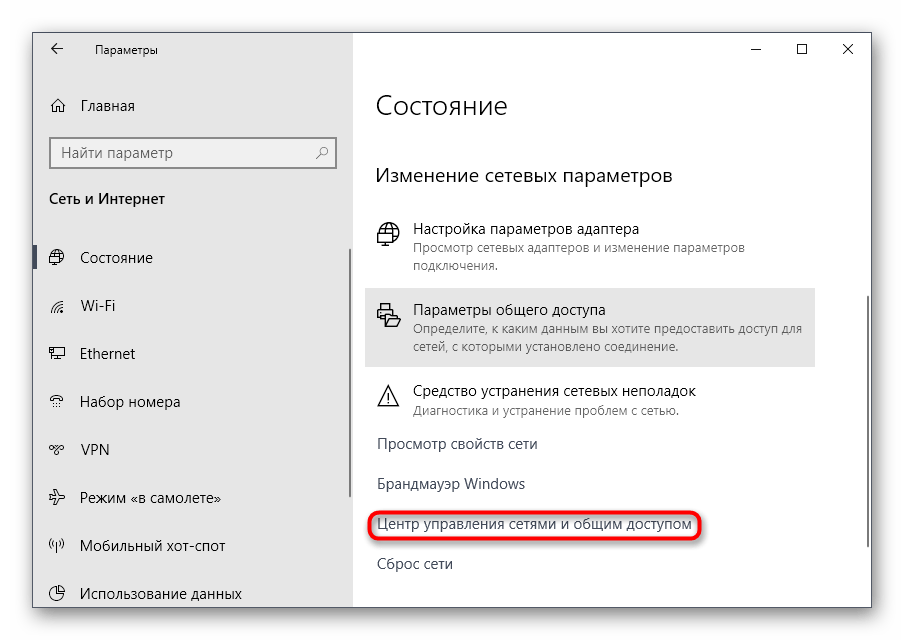
- В блоке «Изменение сетевых параметров» щелкните на «Создание и настройка нового подключения или сети».
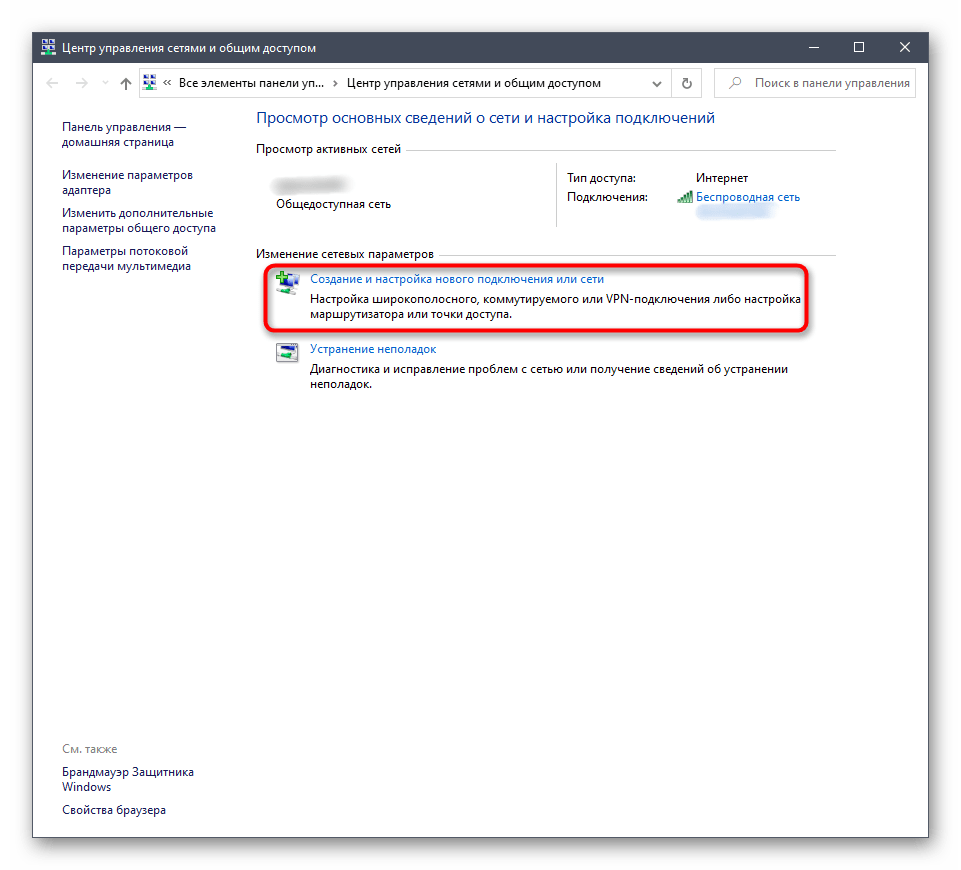
- В качестве варианта соединения укажите «Подключение к Интернету».
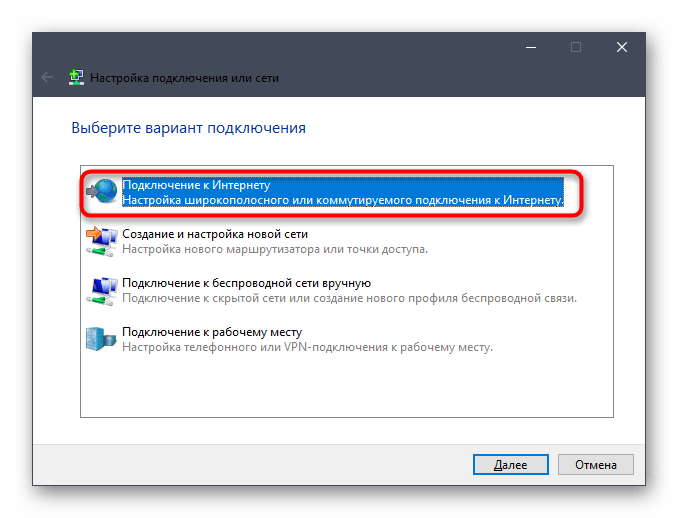
- Тип соединения — «Коммутируемое».
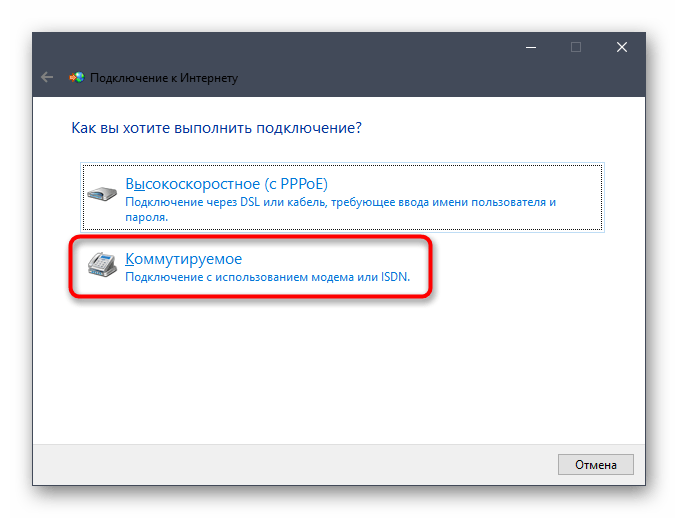
- Впишите ваш номер телефона, имя пользователя и пароль от поставщика интернет-услуг. Если во время заполнения пунктов появляются трудности, обратитесь напрямую к оператору, чтобы уточнить все детали.
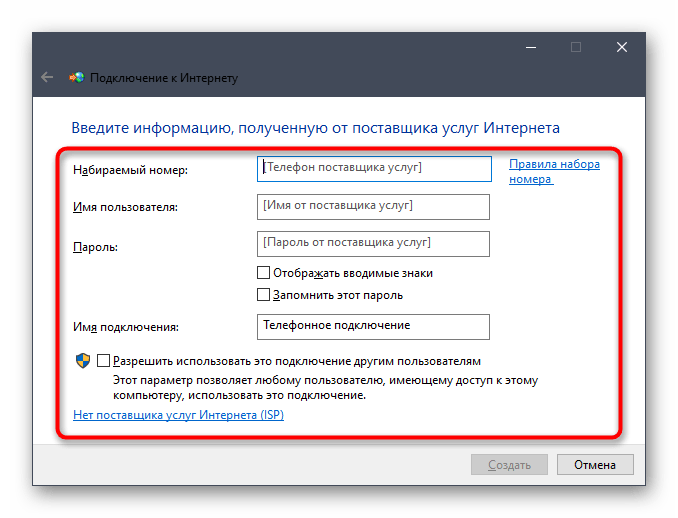
- После вы будете уведомлены о том, что подключение готово к использованию.
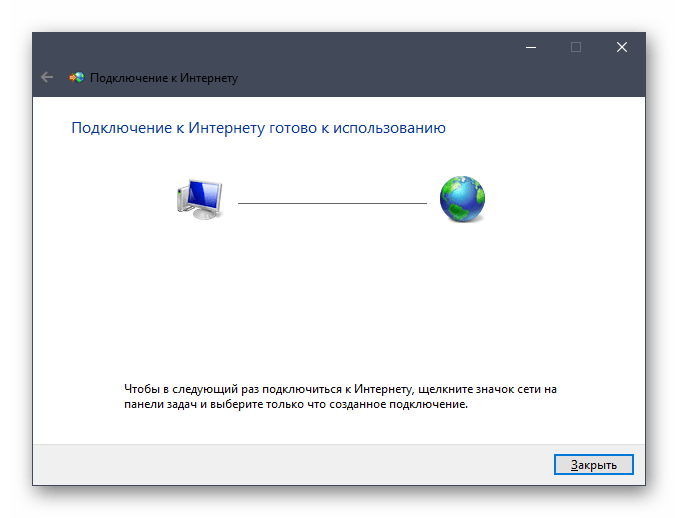
- Однако на этом настройка еще не закончена, ведь нужно через тот же раздел в «Параметрах» перейти к «Настройке параметров адаптера».
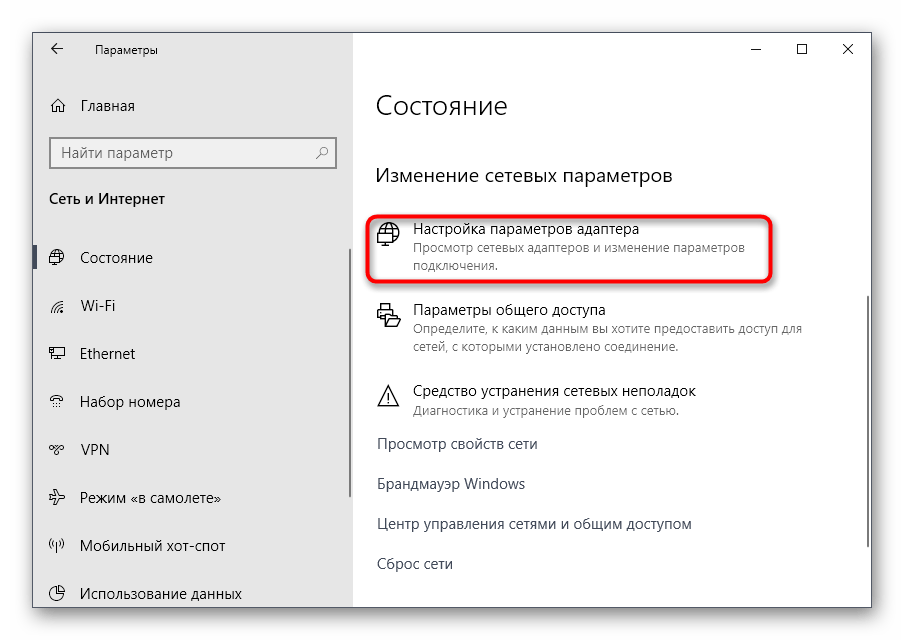
- Нажмите правой кнопкой мыши по созданному подключению и выберите пункт «Свойства».
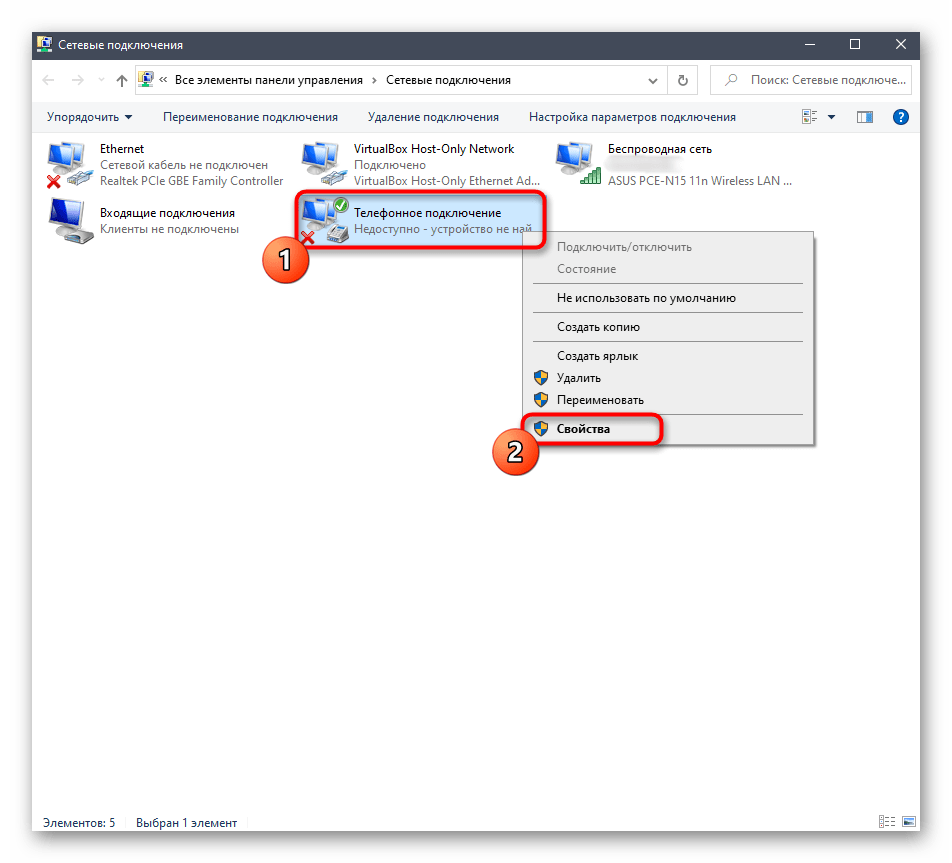
- Снова задайте номер телефона для соединения.
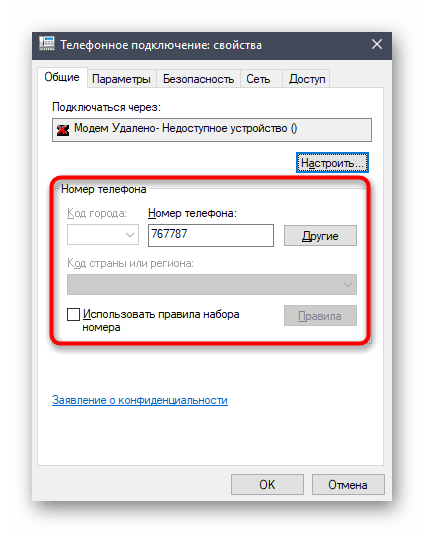
- Далее обратите внимание на дополнительные параметры: активируйте или отключайте их только по необходимости.
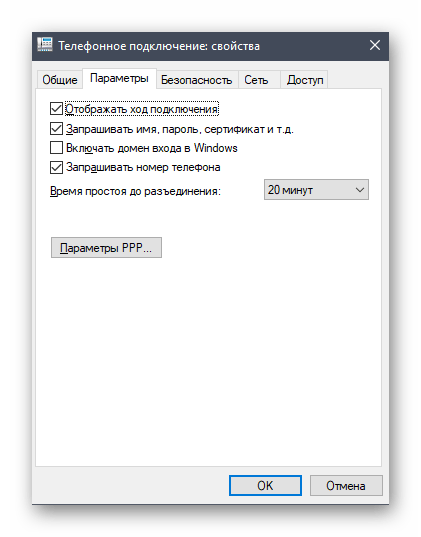
Отметим, что часто пользователи обнаруживают проблемы работоспособности USB-модема от Билайн. Существуют разные причины, вызывающие такую неполадку. Если вы относитесь к числу людей, столкнувшихся с подобными трудностями, ознакомьтесь со вспомогательным материалом по ссылке ниже.
Источник: lumpics.ru
Все возможности программы для модема

Компактное usb-устройство позволяет пользоваться скоростным интернетом через компьютер или ноутбук. Для корректного соединения требуется программа для модема Билайн. Установить ее можно самостоятельно, если изучить все нюансы процесса, возможности драйверов, скрытых в файловом документе и шаги настройки. Программное обеспечение от билайновского провайдера позволяет изменить параметры работы и открывает дополнительные возможности для пользователя.
Возможности программы
Программа usb-модема дает возможность профильного переключения активных вкладок. Это заслуга разработчиков ZTE, компании, которая поставляет прибором на территории России и за рубежом.
Возможности программного обеспечения:
- Вкладка «Управление счетом» сразу активирует баланс сим-карты, как только модем подключается. Если для оплаты трафика куплена карта, то эта операция производится по коду провайдера.
- Присутствует кнопка, которая в один клик показывает номер пользователя, предоставленный оператором для выхода в сеть. Попутно легко узнать свой тарифный план и даже провести его смену.
- Можно осуществлять перевод денежных средств в дистанционном режиме, не посещая другие сервисы.
- В открытом доступе отображаются данные статистики. Клиент всегда сможет проанализировать остаток трафика каждого месяца и его расход в течение отчетного периода.
- Раздел «Общение» сохраняет все смс-оповещения от провайдера или других абонентов, которые отправили сообщение на данный номер.
Первичная настройка
Благодаря программной разработке можно провести настройку модема Билайн в ускоренном режиме:
- Вставить устройство в компьютерный разъем. Загоревшаяся лампочка синего цвета сообщит о том, что прибор активен.
- На экране появится табличка «Мастер настройки». Несколько раз кликнуть по клавише «Далее», затем «Готово» и первичная настройка успешно завершена.
- Если табличка автоматически не появилась, ее легко найти. Нужно зайти в раздел «Мой компьютер».
- Выбрать иконку «Модем».
- Запустить файл AutoRun.exe и подтвердить активацию.
Техника оператора работает без сбоев, зависаний и выдачи системных ошибок.
Ключевые особенности
Чтобы скачать программу, специалисты рекомендуют сайт Softrare, хотя файл предоставляется также другими порталами. Утилита, размещенная на внешнем источнике, обладает рядом особенностей:
- Билайновская сим-карта и модем не вступают в конфликт с программными файлами, в отличие от других ПО.
- Настройка проводится, когда USB уже подключен.
- Первичные действия – создание учетной записи.
- Получение сведений о балансе производится в один клик.
- Подтверждена совместимость с большинством моделей модема от ZTE.
В интерфейсе программы сможет разобраться даже неопытный пользователь. Стандартные технические характеристики устройства обрастают новым функционалом, предоставляя все более широкие возможности абонентам.

Плюсы и минусы
Помимо того, что ПО позволяет корректно работать технике с любыми usb-устройствами, стоит выделить другие достоинства предложения ZTE:
- Минимизирован риск сбоев и некорректной работы.
- Благодаря тому, что работа проводится в фоновом режиме, значительно снижаются затраты трафика.
- Позволяет управлять своим счетом на главном экране компьютера.
- Предоставляются статистические и аналитические данные по затратам трафика.
- Анализ личных показателей активности помогает минимизировать расходы на интернет.
- Возможна смена тарифа без использования сервисов.
- Предусмотрено автоматическое обновление системы.
- Для использования программы не требуется особых компьютерных навыков.
Рекомендуем: Инструкция по быстрой настройке роутера Beeline
Разработчики предоставляют подробную инструкцию по применению.
Как пользоваться
После приобретения модема, скачивания и установки файлового документа ПО проводится установка. Чтобы быстрее разобраться в интерфейсе, стоит проанализировать ряд действий:
- Во время старта Windows выбираются сетевые приоритеты: 3G, 4G, GSM.
- Если совершить переход в раздел «Лайт», то программа в автоматическом режиме выберет оптимальный интерфейс для конкретного компьютерного оборудования.
- Пока проводится установка, лучше сделать в браузере стартовую страницу Билайн.
- Удобнее пользоваться предложением, если разместить ярлык ПО на рабочем столе.
- Чтобы активировать передачу данных, достаточно нажать на клавишу Connect, либо «Соединить».
Ручное подключение сети проходит через меню техники. Для этого необходимо выбрать вкладку «Настройки», а там провести ввод данных: короткий номер для дозвона *99# , логин/пароль beeline – admin. Дополнительная настройка проводится через «Диспетчер устройств». В этой вкладке открывается пункт «Свойства», затем «Инициализация». Указывается информация: AT+CGDCONT=1,IP,internet.beeline.ru.
Далее следует нажать «Сохранить», «Подключиться к сети».
Если система выдает ошибку, то лучше удалить скаченные драйвера и провести их установку повторно. В противном случае потребуется перепрошивка модема.
Программа от разработчиков фирмы ZTE позволяет модернизировать компьютерное оборудование. В драйверах присутствует файл, позволяющий блокировать рекламу в интерфейсе без дополнительных настроек.
Источник: beelinehelp24.ru
Как подключить модем Билайн: к ноутбуку, компьютеру

Давайте разберемся, как подключить модем Билайн к ноутбуку или компьютеру, чтобы использовать его в дороге или дома для скачивания и передачи информации. В статье приведем пошаговую инструкцию для соединения устройства с ПК и ноутбуком с помощью специальной программы или через веб-интерфейс, разберем основные ошибки и пути их решения.
Подготовка к работе
До начала возьмите упаковку, откройте ее и достаньте ее содержимое. В коробке будет СИМ-карта для работы с устройством, инструкция по подключению и сам модем. Сделайте следующие шаги:
- Достаньте СИМ-карту из специальной картонки.
- Переверните модем Билайн и снимите наклейку с задней стороны.
- Демонтируйте заднюю крышку и установите SIM в модем. Для этого предусмотрен специальный слот. Обратите внимание, чтобы СИМ-карта полностью заняла свое место.
Теперь можно подключить модем Билайн к компьютеру или ноутбуку, а после приступить к его настройке. Указанный выше алгоритм актуален для всех моделей USB-модемов, к примеру, MF667, E3131 и других.
Как подключить модем Билайн: настройка
Для начала работы можно использовать один из двух путей — подключение модема Билайн с помощью специальной программы или через веб-интерфейс. Рассмотрим каждый из вариантов подробно.
Через программу
После установки в компьютер или ноутбук модем автоматических запускается. На следующем этапе алгоритм действий немного отличается в зависимости от операционной системы.
Для Apple Mac OS:
- Дождитесь появления установочного файла USB-модем Билайн.
- Запустите его и нажмите Продолжить.
- Изучите лицензионное соглашение и жмите Продолжить, Подтверждаю и Установить.
- Дождитесь завершения установки и жмите на кнопку Закрыть.
В дальнейшем появляется иконка программы, через которую можно подключить модем 4G к ноутбуку Билайн или компьютеру.
- Жмите на кнопку выбора языка (русский).
- Кликните на кнопку Далее.
- Изучите лицензионное соглашение.
- Выберите папку для установки и следуйте инструкции.
Чтобы подключить Интернет с помощью ЮСБ модема Билайн, необходимо активировать баланс. Для этого жмите одноименную кнопку в открывшемся окне программы или войдите в раздел Управление счетом. После нажатия кнопки Активировать система должна прислать ответ об успешной активации и суммой на счету.

На следующем этапе необходимо подключить сам Интернет. Для этого:
- Войдите в раздел Подключение и жмите Подключить.
- Выждите несколько секунд, пока компьютер или ноутбук соединиться с сетью Билайн.
- Если появилась стартовая страница Билайн, работа выполнена успешно.

Если модем Билайн покупался не в официальных салонах связи, можно зайти по ссылке internet.beeline.ru.
На следующем шаге зарегистрируйте устройство. Для этого:
- войдите на сайт internet.beeline.ru;
- кликните на кнопку Регистрация и жмите Зарегистрироваться;
- ответьте на приведенные вопросы;

- введите серийный номер устройства, который указан на коробке USB-модема Билайн;
- жмите Получить пароль;
- перейдите в приложение модема и откройте в нем сообщение;
- скопируйте полученный пароль, вставьте его в предложенную графу и жмите Далее;
- заполните все пункты договора, выберите тариф и завершите регистрацию.
Отправленные данные принимаются и обрабатываются в течение 30 минут. После этого можно пользоваться Интернетом.
Через веб-интерфейс
Существует еще один способ, как подключить модем Билайн к ноутбуку — через веб-интерфейс приложения в браузере.
- Установите устройство компьютера, войдите в веб-интерфейс.
- Войдите в любой веб-браузер и наберите в строке URL 192.168.0.1 или m.home.

- Введите в секции логин и пароль два раза admin.
- Дождитесь появления диалогового окна с предложением активации стартового пакета.
- Перейдите из раздела Услуги (в него пользователь попадает автоматически) в Основное меню путем нажатия кнопки Назад.
- Кликните на блок Подключение и дождитесь появления надписи Успешно.
Теперь вы знаете, как пошагово подключить модем к ноутбуку Билайн. Но учтите, что интерфейс управления может отличаться в зависимости от модели применяемого устройства.
Как подключиться по Вай-Фай
При желании модем Билайн можно использовать для соединения с другой точкой доступа. Чтобы подключить устройство к сети WiFi, сделайте следующее:
- Войдите в веб-интерфейс по принципу, который рассмотрен выше.
- Перейдите в раздел Настройки.
- Включите опцию Wi-Fi Интернет с левой стороны. Для этого жмите на кнопку Применить.
- Выберите из перечня точку доступа Вай Фай и кликните Подключиться.
- Введите пароль, который можно получить у администратора WiFi-сети.

После этого можно пользоваться роутером Билайн по Вай-Фай.
Что делать, если не удается подключить устройство
Бывают ситуации, когда подключить USB модем Билайн к ноутбуку не удается из-за того, что устройство не определяется при подключении. Признаками проблемы может быть отсутствие свечения индикатора или сообщения о добавлении оборудования. Кроме того, в папке Мой компьютер не появляется съемный носитель.
- слабое питание на USB-модеме;
- неисправность устройства;
- сбой ОС.
- переставьте девайс Билайн в другой разъем;
- проверьте факт подачи питания;
- временно выключите антивирусную программу;
- проверьте работу USB-модема на другом ПК;
- войдите в диспетчер устройств, а после в Контроллеры USB, где удалите пункт Составное USB-устройство;
- перезапустите ПК. https://moskva.beeline.ru/customers/pomosh/mobile/mobilnyj-internet/usb-tehnicheskie-voprosi/

Если программа не запускается автоматически, попробуйте активировать ее вручную.
Бывают ситуации, когда не удается подключить USB-модем для работы в 3G, Для решения проблемы войдите в приложение, а дальше перейдите в Настройки и Настройки сети. Найдите там пункт Режим выбора сети и установите Автоматически. В приоритете поставьте только 3G. После этого сохраните настройки.
Итоги
Зная, как подключить модем Билайн, вы в любой момент сможете воспользоваться Интернетом в дороге или дома. При этом будьте внимательны при заполнении данных, ведь вероятность одобрения подключения зависит от правильности ввода информации и настроек.
Источник: beelinex.ru